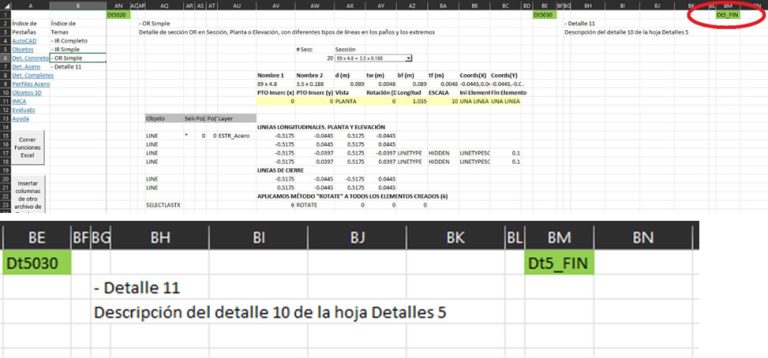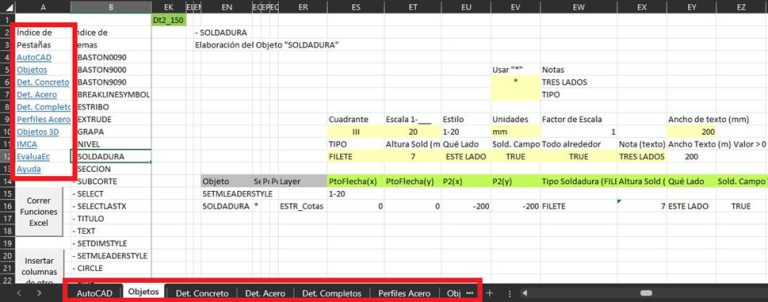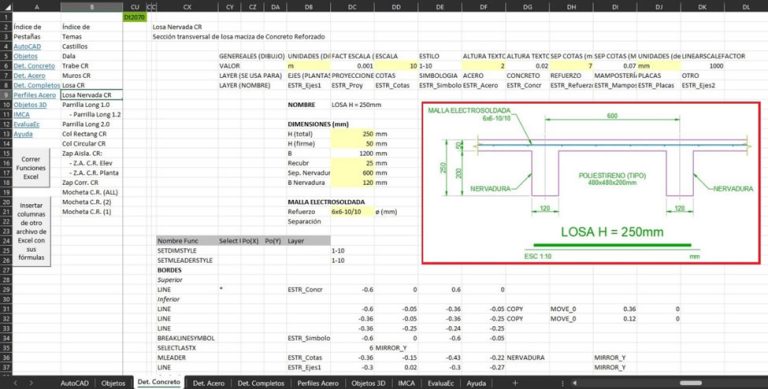Interfaz gráfica de la Aplicación
A continuación, se muestra un detalle típico de la aplicación EAS-DA:
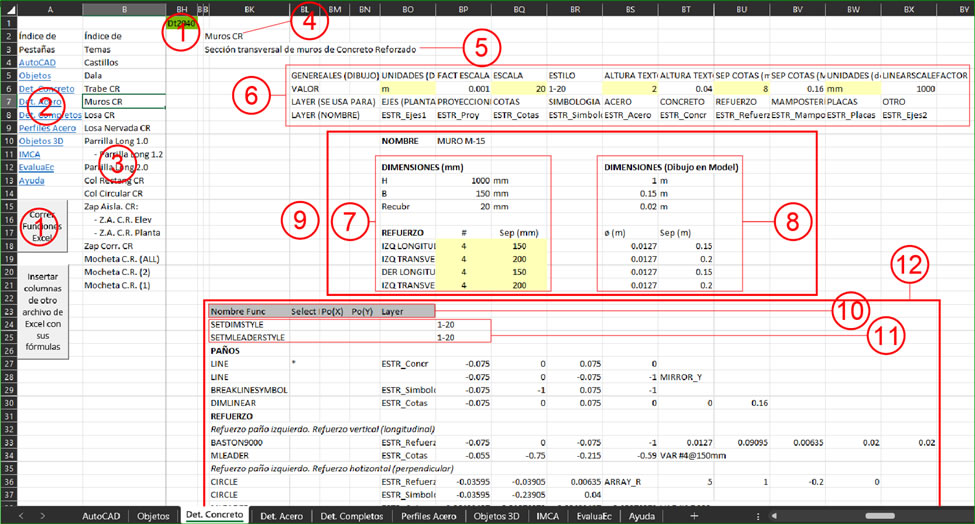
En orden se muestra los elementos:
- Clave o “Key”. Sirve para subdividir la hoja en forma vertical. Son claves con nombres únicos para cada hoja y es todo lo que puede existir en el renglón 1.
- Índice de Pestañas. Es un listado de las pestañas con las que cuenta el libro y nos permite movernos entre pestañas pulsando en el hipervínculo. También es posible movernos entre pestañas de la forma tradicional pulsando las pestañas en la parte inferior de la hoja, y esto será necesario hacerlo así cuando desactivemos los eventos.
- Índice de Temas. Es un listado que nos permite movernos en forma horizontal dentro de una misma hoja, del mismo modo como si usáramos la barra de desplazamiento horizontal, con la ventaja de que con un solo clic nos posicionaremos en la clave del tema deseado.
- Nombre del Tema. Es el nombre corto que le asignaremos a una sección de la hoja correspondiente a una clave. Este nombre debe de ser corto, ya que será el nombre que aparecerá en la columna B “Índice de Temas”, en el orden en el que se encuentre en nuestro libro. Los temas aparecen en el índice de Temas de arriba hacia abajo como se encuentren en la hoja de izquierda a derecha. Son claves con nombres únicos para cada hoja y es todo lo que puede existir en el renglón 2. Es fundamental destacar que este nombre debe encontrarse en la tercer columna después de la su correspondiente clave “Key”.
- Descripción del tema. Aquí podemos escribir con mayor detalle de qué se trata el dibujo que contiene este apartado. Podemos usar varios renglones, comenzando desde el renglón 3 hasta el renglón 8 (por ejemplo) siempre y cuando no haya celdas vacías entre dichos renglones. Se recomienda usar un único. Es fundamental destacar que esta descripción debe encontrarse en la tercer columna después de la su correspondiente clave “Key”, justo debajo del Nombre del Tema.
- Elementos de apoyo que todo detalle complejo debe llevar. Cada Detalle podrá ser dibujado en m, cm, o mm, y en una cierta escala. De eso depende el tamaño del texto que se dibujará en el Espacio Modelo de AutoCAD, con el fin de que el dibujo y los textos queden del tamaño deseado. Existen también otros elementos como la separación de las cotas y las unidades con las que se mostrará el detalle que también van aquí, ya que depende de igual modo de las unidades y la escala deseada.
Esta serie de datos es muy recomendable usarla, sobre todo para detalles con muchos elementos, pero es opcional y en los diferentes detalles se muestran un par de opciones de cómo podría mostrarse estos datos en la interfaz gráfica, por lo que queda al gusto del usuario cómo quiera manejarlo. - Datos numéricos de entrada en una unidad establecida. Aquí se ingresan valores en una cierta unidad (como mm) y queda como requisito ingresar los valores siempre en la misma unidad, independientemente de las unidades que se estén utilizando en el dibujo o las unidades que indicará el detalle.
También es el lugar donde se ingresarán valores del tipo Nominal, como el diámetro de las varillas y sus cantidades. - Datos numéricos con los que trabajará la aplicación. A partir del valor de las unidades que deseemos con las que se dibuje nuestro detalle, calcularemos un factor de escala que multiplicará a los valores numéricos de la sección 7, con el fin de poder generar los detalles en cualquier unidad.
Aquí también tendremos los valores nominales de los elementos como las varillas transformados a valores decimales que podremos usar directamente en las fórmulas para no hacerlas muy largas (recibimos el valor de 3 (varilla #3) y calculamos el diámetro como: =(3/8)*25.4*(Factor de Escala), y así obtenemos el diámetro de la varilla en la unidad que estemos trabajando. - Generalmente se usa esta zona para todos los datos de entrada, aunque más adelante veremos que es posible poner datos de entrada dentro de la tabla que contiene los objetos y métodos que se crearán en AutoCAD.
Estos datos pueden tener el formato que sea, siempre y cuando estén por lo menos una columna delante de la columna del “Nombre del Tema” y un renglón por debajo del último renglón de la descripción del tema. Se recomienda que comience 4 columnas más adelante por cuestiones de visualización. - Encabezado de la tabla que contiene los Objetos y Métodos. Este encabezado indica el contenido de las primeras 5 columnas de la tabla que se cargará para dibujar nuestro detalle:
- Nombre del objeto
- Selección de punto de inserción con un clic en la pantalla
- Coordenada en X del punto de inserción
- Coordenada en Y del punto de inserción
- Layer a utilizar
- Es fundamental remarcar que la celda que indica “Objeto” (la ubicada más a la izquierda de la tabla) debe ubicarse exactamente en la misma columna que el “Nombre del Tema” (tercer columna después de la clave). También es necesario mencionar que para generar cualquier objeto es necesario el encabezado, ya que está programado para ignorar el primer renglón de la tabla, que, siguiendo este formato, será el encabezado. De no hacerlo, se ignorará el primer objeto.
- Cambio de estilos de cotas y mleaders. Se recomienda comenzar cada detalle especificando el estilo de cotas y mleaders correspondientes a la escala seleccionada para el detalle. Así, no será necesario cambiarlo manualmente en el programa AutoCAD cada vez antes de generar un detalle.
El tipo de Mleaers y Cotas determinará el tamaño del texto para los objetos Texto, Título, Corte y Subcorte. - Es la tabla que se cargará para generar los dibujos y será la que se genere colocando el cursor en la celda “Objeto” del encabezado y seleccionando la región actual “Current Region” (Ctrl + Shift + Espacio).
Comentarios Facebook